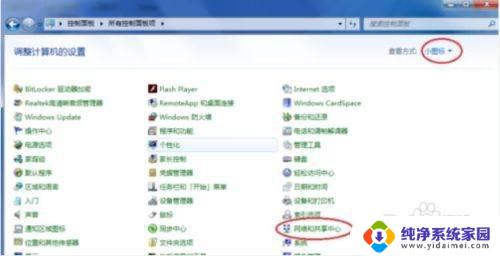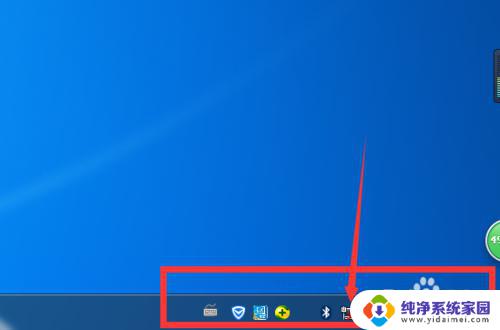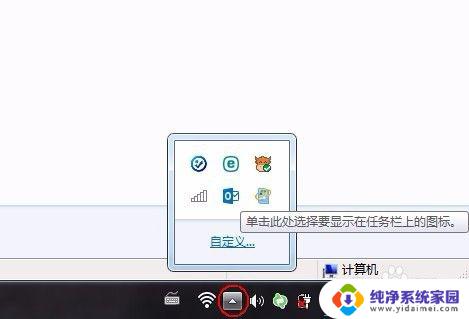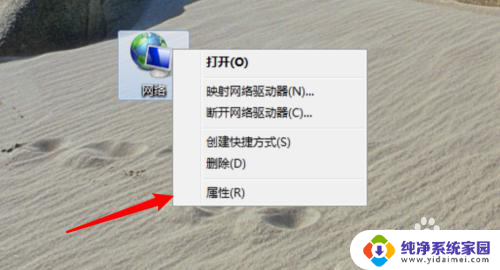台式电脑怎么连接网卡 Win7如何连接WiFi网络
台式电脑怎么连接网卡,随着科技的发展和互联网的普及,台式电脑已经成为我们生活中必不可少的工具之一,许多人对于如何连接网卡以及在Windows 7操作系统中如何连接WiFi网络感到困惑。连接网卡是台式电脑与互联网连接的必要步骤,而连接WiFi网络则能够带给我们更便捷的上网体验。在这篇文章中我们将会详细介绍如何连接网卡和连接WiFi网络的方法,帮助大家更好地使用台式电脑上网。无论您是初次使用台式电脑还是对网络连接有所困惑的用户,本文都将为您提供简单明了的指南。
方法如下:
1.首先双击【计算机】(或其他名称,另一常见名称叫做【我的电脑】)。

2.然后点击【打开控制面板】。
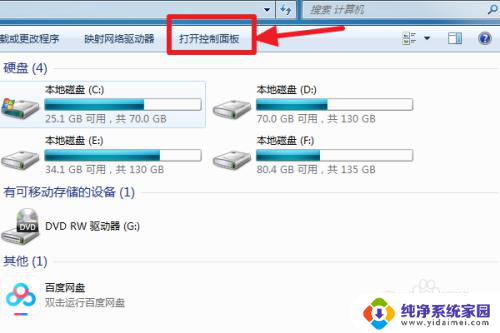
3.在控制面板中点击【硬件和声音】。
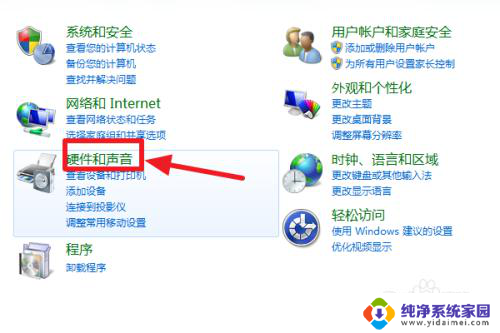
4.打开【设备管理器】。
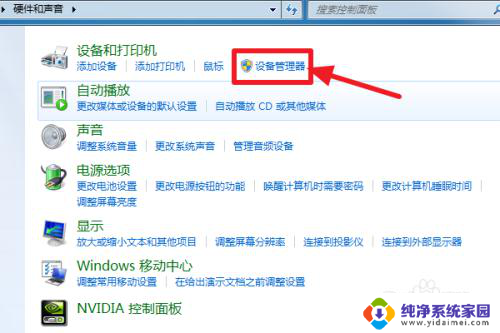
5.【网络适配器】下有一个无线网卡(比如我的Broadcom 802.11n 网络适配器就是一个无线网卡)和一个有线网卡,两者都没有黄色感叹号。说明网卡驱动已经安装,这样我们就可以去连接网络了。(如果有黄色感叹号,那么就得先去装驱动)
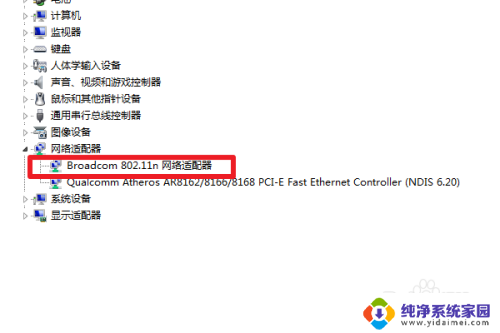
6.证明有无线网卡并且安装了无线网卡驱动之后,我们点击电脑右下角的网络图标。
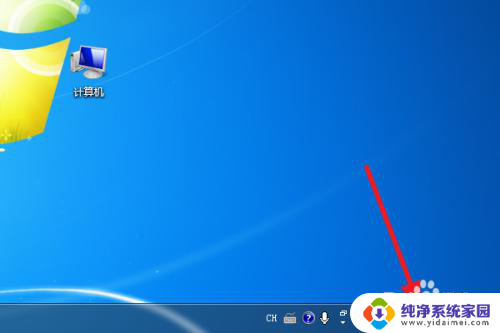
7.选择你要连接的wifi,点击连接
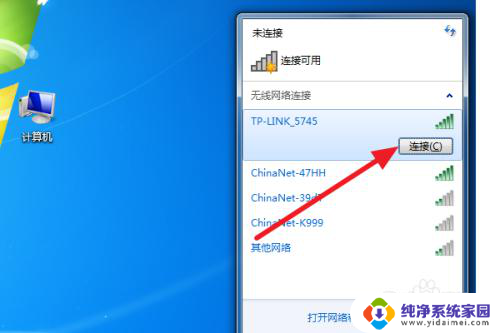
8.输入正确的密码后可以看到已经连上wifi可以上网了。
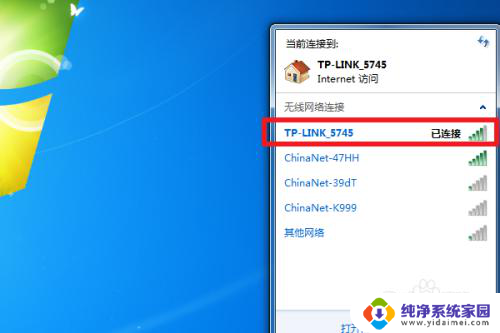
9.总结:
1、计算机——打开控制面板——硬件和声音——设备管理器——网络适配器——无线网卡没感叹号就证明装好驱动了。
2、点击右下角网络图标,选择要连的wifi。点击连接,输入密码即可连接上网。
以上就是台式电脑如何连接网卡的全部内容,如果您遇到这种情况,可以按照小编的方法解决,希望对大家有所帮助。